厨房网口多打印机--配置安装流程 - 副本
史上最简单、最详细的网络打印机安装步骤及方法

史上最简单、最详细的网络打印机安装步骤及方法打印机对于小伙伴们来讲,并不会陌生。
在我们生活中越来越常见了,一般公司都配有打印机,并且很多个人也可能会用到。
工作中,我们经常需要打印文件,而公司不可能会为每人配一台打印机。
需要打印的时候,就会要拿U盘把资考到那台共享了打印机的电脑上去,简单点用QQ传文件,然后再打印。
如果能把打印机共享的话,那样打起文件起来就方便多了,今天小编就来教教小伙伴们一个最简单的办法。
1、首先我们要把装好打印机的电脑打印机共享,打开“计算机-控制面板-设备和打印机”,选择已装好的打印机。
设备和打印机2、选择打印机,右键“打印机属性-共享”,选择“共享这台打印机”,然后“确定”。
共享这台打印机3、打开“开始菜单-运行”,在运行命令窗口输入“CMD”,回车。
CMD4、在DOS提示窗口输入“ipconfig”,查看IP地址。
查看IP地址5、打开需要连接共享的打印机电脑,打开“计算机-控制面板-设备和打印机-添加打印机”。
添加打印机6、选择“添加网络、无线或Bluetooth打印机(W)”。
添加网络、无线或Bluetooth打印机(W)7、选择“我需要的打印机不在列表中(R)”。
我需要的打印机不在列表中(R)8、在“按名称选择共享打印机”中,输入我们开始查看的IP地址,然后输入“\\192.168.8.101\”马上就可以看到我们共享的打印机,我们只要选择共享的打印就可以了,点击“下一步”。
选择共享的打印9、弹出“添加打印机”窗口,显示“您已经成功添加Canon Inkjet MP530 FAX”共享打印机,你可以打印一张测试纸试下,打印一张测试纸。
您已经成功添加Canon Inkjet MP530 FAX”共享打印机如果觉的不错,就给小编点个赞、点个关注,帮忙转发,更多欢享,敬请期待......。
厨房打印设置

如何设置厨房打印一厨房打印的概念顾客在餐饮软件前台或是使用点菜宝点好菜,要把顾客点的菜在厨房里面即时打印出来,则要使用到厨房打印。
二厨房打印需要的硬件条件首先得有一个或数个打印机,可以一个放在前台,其余的放在厨房,比如一个前台打印机,主要用于前台酒水、烟等的销售和顾客最终结账,然后厨房的打印机可以分成专门打印热菜、凉菜等厨房打印机目前主要有两种连接方式,一种就是厨房也有电脑,和前台的电脑形成一个局域网,厨房的打印机就连接在厨房的电脑上,然后把打印机共享(这种成本过高,一般不会采用);另外一种就是从前台通过网线连到一个交换机上面,然后交换机分出网线连接放在厨房里面的网口打印机,这样后厨无需电脑就可以分出来多台打印机,这种用得最多。
三厨房打印的实现步骤首先进餐饮软件的后台,基础资料--出品部门,增加需要的出品部门,后厨有几个打印机就增加几个出品部门,当然也可以把前台设为一个出品部门,比如厨房有两个打印机,分别用于打印凉菜、热菜,我们就可以在出品部门中增加凉菜、热菜两个出品部门,然后每个出品部门的打印设置里面设置好对应的后厨的打印机,也可以在页面里面设置一下打印样式、内容等下面通过实例来详述一下整个过程1 设置出品部门,增加一个出品部门“热菜”,“打印否”要打上勾。
在打印设置里面设置厨房里面打印热菜的打印机。
①首先在“打印”选项里设置打印机,在打印机选择那选择对应的打印机型号②在“页面”选项里面可以根据所使用的打印机型号设置“打印样式”,比如使用的是58mm热敏打印机,打印样式就可以选择58mm。
也可以设置相关项打印还是不打印。
③小票打印机一般都要在“纸张”选项中选择“行式打印”。
如果感觉打印的字号过小,可以选择“字体倍高”,也可以在字体里面把相应模块的字体设为“加粗”④设置完以后,点确定,然后点“增加”,这样就增加了一个热菜的出品部门。
凉菜的出品部门用同样的方式增加。
⑤如果需要打印传菜单(用于传送员对照传菜单给相应的房间或桌台送菜),就可以增加传菜部,设置方式同上。
点菜宝如何设置厨房打印机IP地址及USB口打印机端口

前台打印机如果是并口打印机,不需要设置端口,默认的就是LPT1(并口),如果前台打印机是USB口打印机,需要设置一下端口,在开始,设置,打印机和传真里面,选那个打印机名字,右击属性,点一下端口,选择一下端口,选择USB001如何设置厨房网口打印机IP地址及ID地址厨房打印机默认固定IP地址为:192.168.123.100,所以将电脑的IP地址设置为和厨房打印机同一个网段的IP地址,如将电脑的IP地址设置:192.168.123.99第一步:设置电脑的IP地址在电脑桌面上,选择网上邻居,右击网上邻居,选择属性,选择本地连接,右击本地连接,选择属性,弹出如下图1图1选择Internet协议(TCP/IP),双击Internet协议(TCP/IP),弹出如下图2,选择使用下面的IP地址,将电脑的IP地址设置为192.168.123.99,子网掩码为:255.255.255.0,其它的不需要设置,如下图2图2点确定按钮,即电脑IP地址改置完成.第二步:检测网线,交换机与电脑,厨房打印机连接是否正常,网络通为正常,网络不通不正常.如何检测试网络是否通ping一下网口打印机的IP地址192.168.123.100,看网线是否通.方法:选择电脑上的开始按钮,选择运行,弹出图3,输入ping 192.168.123.100 弹出如下图3图3点确定按钮,弹出如下图4图4出现上图4这个提示,有几行数字显示,说明网线是通的.网线,交换机,电脑连接厨房打印机正常.如出现:说明网线不通,请检查网线,交换机与电脑,厨房打印机有没有连接好.检查网线是否做通了,交换机有没有坏,电脑网卡有没有问题等.第三步:安装打印机驱动安装驱动方法,看着打印机的驱动安装说明书安装即可.注意安装的时候,选择对应打印机的型号即可.安装好打印机驱动之后,修改过打印机的名字之后,如改成qiantai recai liangcai 等,在安装同一型号的第二个打印机,这样打印机驱动程序不会被覆盖,有几个打印机需要安装几个驱动.网口打印机需要设置打印机的IP地址.第四步:设置厨房打印机的IP在电脑,开始→设置→打印机和传真,弹出如下图5图5选择打印机recai,右击属性,选择端口,点添加端口按钮,选择Standard TCP/IP Port,如下图6图6点新端口按钮,弹出如下图7图7点下一步,如下图8图8在此输入厨房打印机默认的IP地址192.168.123.100,点下一步,弹出如下图9图9选择设备类型为自定义,点下一步,弹出如下图10图10点完成按钮,厨房打印机的IP地址设置完毕.第五步,打印测试页,验证IP地址是否设置成功在电脑,开始→设置→打印机和传真, 选择已配好IP地址的打印机,右击属性弹出如下图11图11点打印测试页按钮,如果已配好IP地址的厨房打印机打印出来了测试页.,说明厨房打印机的IP地址设置成功.第六步,针对厨房放2台或2台以上厨房打印机的情况,需要修改厨房打印机的IP 地址.一台厨房打印机可以用网口打印机默认的IP地址:192.168.123.100,其它网口打印机要修改成同一个网段的IP地址,如改成:192.168.123.101, 192.168.123.102等, 修改网口打印机的IP地址方法,可以用打印机驱动盘里面自带的GP以太网IP修改工具修改,将打印机驱动盘放进电脑光驱里面,找到TOOLS文件夹,在TOOLS 文件夹下面找到GP以太网(Ethernet)打印机测试及设置工具文件夹,打开GP以太网(Ethernet)打印机测试及设置工具文件夹,或者在软件解压包中,会看到一个小太阳的图标双击此图标,弹出如下图12图12说明: :是网口打印机默认的固定IP地址:是要设置的网口打印机新的IP地址,点击按钮,提示success测试成功,即可点按钮,设置新的IP地址成功,上面的的IP地址:192.168.123.200,这说明网口打印机的IP地址修改成功.房放2台及2台以上厨房打印机的时候,厨房网口打印机ID地址不能一样,点击这个按钮,可以设置打印机新的ID地址.如下图13图13注:网口打印机的IP地址要设置在同一个网段.IP地址不能设置相同的IP地址. 网口打印机的ID地址可以随便设置,但是不能完全相同,如果ID地址完全相同,多个网口打印机打印的时候,会出现网络时通时不通的问题.厨房打印机会偶尔打印,偶尔不打印.。
厨打方案及结帐打印机配置

厨打方案的配置驱动打印方案的设置1.如果是选择驱动打印,首选我们必须安装厨房打印驱动,有几个打印,就安装几个打印机驱动,方便维护的话,给打印机重命个名,例如:热菜,凉菜等2.在前台管理—厨打方案,增加方案,并选择对方案的打印机驱动,如果一个方案,同时支持二台或三台以上,打印机同时打印,必须勾上,选择打印机2或打印机3对应的打印机驱动(如果有需要打印传菜单的,我们可以设置出品打印机,增加对应出品打印厨打方案)3.在前台管理—菜品厨打设置,设置对应菜品的厨打方案选勾,或选中菜品类别,进行批处理(出品打印,区域厨打,区域出品,厨打说明为点菜宝点菜口味可用)4.系统功能——参数设置——厨打设置,选择驱动服务器打印,并勾选启用监控打印并且要打开厨打监控,右下脚会有监控图标,如果没有开启,则厨房不会打印,开启多个,会重复打印*纸张宽度,32字符一般是58打印机,40字符一般是80或76打印机,也可设置字体大小,只是针对驱动打印*端口服务打印的话,勾选大字体打印就可以,其它打印字符大小设置是无效的5.*打开点菜界面,启用打印监控,酒楼模式点完菜后落单后,厨房就会打印*快点模式,点菜结算完毕后,就会厨房打印端口打印方案的配置1.前台管理——厨打方案,增加厨打方案,选择打印端口,波特率,打印机类型即可*端口服务打印,勾选大字体打印即可其它设置与驱动服务打印一样结帐打印机设置端口打印*系统功能———系统参数设置,结帐打印机设置,打印方式,选择端口直接输出,打印机类型,选择对应打印机类型,例如POS58,可选TP-POS58驱动打印*系统功能———系统参数设置,结帐打印机设置,打印方式,选择端口直接输出,打印机类型,选择WINDOWS驱动打印预览打印*系统功能———系统参数设置,结帐打印机设置,打印方式,选择WINDOWS驱动打印,打印机类型选择WINDOWS驱动打印,打印预览时调整字体大小比例,保存打印格,以后打印时,就可以默认这个格式打印。
如何安装和配置网络打印机

如何安装和配置网络打印机网络打印机在现代生活中扮演着重要的角色,它使得打印工作更加便捷和高效。
但是对于一些不熟悉技术操作的人来说,安装和配置网络打印机可能会成为一项困难的任务。
本文将详细介绍如何安装和配置网络打印机,以帮助读者顺利完成这一过程。
一、准备工作在开始安装和配置网络打印机之前,我们需要进行一些准备工作。
首先,确保你有一台具有无线网络功能的电脑或者其他设备。
其次,确保你已经购买了适用于你的网络打印机的驱动程序光盘或者拥有最新的驱动程序下载地址。
二、安装驱动程序1. 打开电脑或者其他设备上的浏览器,输入网络打印机的品牌和型号,在官方网站上下载最新的驱动程序或者在光盘上找到并运行驱动程序安装文件。
2. 按照安装向导的指示,完成驱动程序的安装过程。
这通常包括阅读并同意许可协议、选择安装位置以及点击“安装”按钮等步骤。
3. 完成驱动程序的安装后,重新启动电脑或者其他设备,以确保驱动程序正常工作。
三、配置网络打印机1. 将网络打印机连接至电源,并确保打印机与无线路由器的连接稳定。
2. 打开电脑或者其他设备上的浏览器,输入网络打印机的IP地址。
你可以在网络打印机的用户手册或者设置界面上找到该地址。
3. 在浏览器中输入网络打印机的IP地址后,你将被引导至打印机的管理页面。
在这个页面上,你可以对打印机进行一些基本设置,如Wi-Fi连接、IP地址分配等。
4. 在管理页面上,选择Wi-Fi设置或者网络设置选项,并按照向导的指示,将打印机连接至你的无线网络。
通常你需要输入无线网络的用户名和密码。
5. 完成Wi-Fi设置后,你可以在管理页面上找到网络打印机的IP地址。
记下这个地址,它将在后续的配置中起到重要作用。
6. 重新启动电脑或者其他设备,以确保网络打印机的连接生效。
四、测试打印1. 打开电脑或者其他设备上的任意一个软件,如Word文档。
2. 点击软件中的“打印”选项,选择网络打印机作为打印机设备。
3. 进行一次打印测试,确保打印工作正常。
打印服务器&网络打印机安装教程

1.网口打印机连接设置
图:打印机自检页示例
1.网口打印机连接设置
1. 可更改电脑IP地址为192.168.123.99,使之与打印机IP 处于同一网络中
1.网口打印机连接设置
1. 连接后可通过ping打印机IP地址测试打印机与局域网 是否连通
2. 运行网口打印机自带IP地址设定工具,更改网口打印机 IP地址为客户工作环境中的IP,此工具一般在打印机 驱动光盘自带,也可从打印机官网下载;
注:设定IP地址时,IP地址不可与局域网中的其它IP地址相同
1.网口打印机连接设置
1. 再次更改本机IP地址为局域网中的原地址 2. 按照下节内容“网口打印机驱动安装“开始安装打印机
驱动程序
注:以上步骤也可按照一般打印机驱动安装方法安装 打印机驱动,有些网口打印机驱动安装过程可以为打 印机指定一个IP端口连接地址,安装完成后,可再次 通过“打印机IP地址更改工具”,更改打印机默认IP为 指定的端口连接IP地址,详细步骤可参考打印机安装 说明
1.网口打印机连接设置
2. 打印自检页,查看打印机IP地址 打印自检样张方法: 1) 连接打印机电源,如果打印机处于开机状态, 首先关闭打印机电源; 2) 按住打印机进纸按钮,打开打印机电源,打印 机将打印自检样张 3) 在打印机自检页中查看打印机默认IP地址子网 掩码,如图:打印机出厂默认 如以下IP:192.168.123.100
二、网口打印机安装方案
1.网口打印机连接设置
1. 配置好局域网,将网口打印机使用标准网线与交换机相 连接 打印机连接注意事项: a.将网口打印机与电脑网卡使用一根网线直接连接时, 需使用交叉网线 b.将网口打印机与交换机或者路由器连接时使用标准网 线(即平行线) 推荐将网口打印机通过普通网线连接至局域网交换机
如何设置厨房打印机IP地址
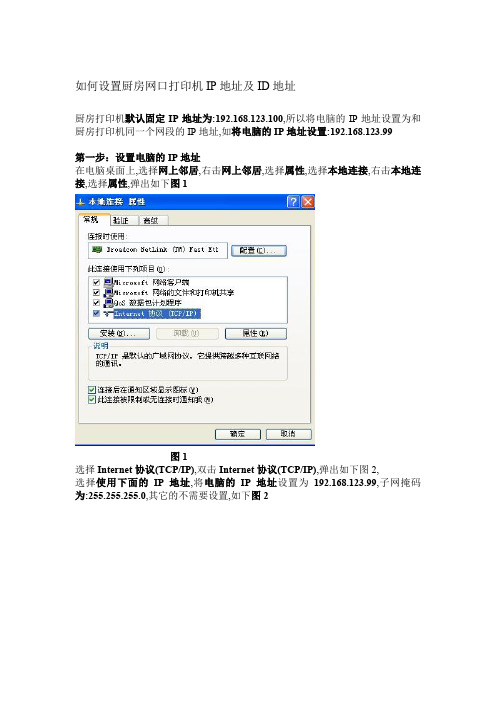
如何设置厨房网口打印机IP地址及ID地址厨房打印机默认固定IP地址为:192.168.123.100,所以将电脑的IP地址设置为和厨房打印机同一个网段的IP地址,如将电脑的IP地址设置:192.168.123.99第一步:设置电脑的IP地址在电脑桌面上,选择网上邻居,右击网上邻居,选择属性,选择本地连接,右击本地连接,选择属性,弹出如下图1图1选择Internet协议(TCP/IP),双击Internet协议(TCP/IP),弹出如下图2,选择使用下面的IP地址,将电脑的IP地址设置为192.168.123.99,子网掩码为:255.255.255.0,其它的不需要设置,如下图2图2点确定按钮,即电脑IP地址改置完成.第二步:检测网线,交换机与电脑,厨房打印机连接是否正常,网络通为正常,网络不通不正常.如何检测试网络是否通ping一下网口打印机的IP地址192.168.123.100,看网线是否通.方法:选择电脑上的开始按钮,选择运行,弹出图3,输入ping 192.168.123.100 弹出如下图3图3点确定按钮,弹出如下图4图4出现上图4这个提示,有几行数字显示,说明网线是通的.网线,交换机,电脑连接厨房打印机正常.如出现:说明网线不通,请检查网线,交换机与电脑,厨房打印机有没有连接好.检查网线是否做通了,交换机有没有坏,电脑网卡有没有问题等.第三步:安装打印机驱动安装驱动方法,看着打印机的驱动安装说明书安装即可.注意安装的时候,选择对应打印机的型号即可.安装好打印机驱动之后,修改过打印机的名字之后,如改成qiantai recai liangcai 等,在安装同一型号的第二个打印机,这样打印机驱动程序不会被覆盖,有几个打印机需要安装几个驱动.网口打印机需要设置打印机的IP地址.第四步:设置厨房打印机的IP在电脑,开始→设置→打印机和传真,弹出如下图5图5选择打印机recai,右击属性,选择端口,点添加端口按钮,选择Standard TCP/IP Port,如下图6图6点新端口按钮,弹出如下图7图7点下一步,如下图8图8在此输入厨房打印机默认的IP地址192.168.123.100,点下一步,弹出如下图9图9选择设备类型为自定义,点下一步,弹出如下图10图10点完成按钮,厨房打印机的IP地址设置完毕.第五步,打印测试页,验证IP地址是否设置成功在电脑,开始→设置→打印机和传真, 选择已配好IP地址的打印机,右击属性弹出如下图11图11点打印测试页按钮,如果已配好IP地址的厨房打印机打印出来了测试页.,说明厨房打印机的IP地址设置成功.第六步,针对厨房放2台或2台以上厨房打印机的情况,需要修改厨房打印机的IP 地址.一台厨房打印机可以用网口打印机默认的IP地址:192.168.123.100,其它网口打印机要修改成同一个网段的IP地址,如改成:192.168.123.101, 192.168.123.102等, 修改网口打印机的IP地址方法,可以用打印机驱动盘里面自带的GP以太网IP修改工具修改,将打印机驱动盘放进电脑光驱里面,找到TOOLS文件夹,在TOOLS 文件夹下面找到GP以太网(Ethernet)打印机测试及设置工具文件夹,打开GP以太网(Ethernet)打印机测试及设置工具文件夹,或者在软件解压包中,会看到一个小太阳的图标双击此图标,弹出如下图12图12说明: :是网口打印机默认的固定IP地址:是要设置的网口打印机新的IP地址,点击按钮,提示success测试成功,即可点按钮,设置新的IP地址成功,上面的的IP地址:192.168.123.200,这说明网口打印机的IP地址修改成功.房放2台及2台以上厨房打印机的时候,厨房网口打印机ID地址不能一样,点击这个按钮,可以设置打印机新的ID地址.如下图13图13注:网口打印机的IP地址要设置在同一个网段.IP地址不能设置相同的IP地址. 网口打印机的ID地址可以随便设置,但是不能完全相同,如果ID地址完全相同,多个网口打印机打印的时候,会出现网络时通时不通的问题.厨房打印机会偶尔打印,偶尔不打印.。
实达厨房网口打印机说明书

实达厨房网口打印机说明书面板操作键:【联机】:联/脱机切换,暂停/恢复数据处理和接口数据传输。
【高速】:选择高速/超高速/信函质量打印方式。
也可用软件命令选择打印速度。
【切纸】:当使用连续纸打印,按一下此键则连续纸从装入位置向前进纸到切纸位置,再按一下此键则连续纸向后退纸到装入位置。
【控制】:和其他键组合使用。
【换行/项】:无数据或脱机状态时,按下此键后立即松开,打印纸向前进纸一行,按住此键不放则退出单页纸或连续纸向前进纸到下一页的页顶位置。
【进/退纸】:无数据或脱机状态时,按此键装入打印纸。
如果按此键之前已装人打印纸,按下此键则退出打印纸;如果摩擦/链轮切换杆在摩擦进纸位置,则根据单页纸退纸方向退出单页纸;如果摩擦/链轮切换杆在链轮进纸位置,则连续纸页顶向后退到链轮上。
组合键功能:【控制】+【进/退纸】:向后进纸1/180英寸。
【控制】+【换行/项】:向前退纸1/180英寸。
【控制】+【高速】:开启压缩打印或取消压缩打印功能,压缩率需要在EDS中设置。
【控制】+【联机】:清打印机数据缓冲区,并初始化打印机。
注:以上控制键及其组合功能除了联机键,都需在无数据或脱机暂停状态下使用。
高级面板功能:中文自检打印:按住【进/退纸】键的同时,打开打印机电源开关。
西文自检打印:按住【换行/页】键的同时,打开打印机电源开关。
双向打印成列度调整模式:按住【控制】+【换行/页】+【进退/纸】键的同时,打开打印机电源开关。
按【控制】+【换行/项】键调整值减1,按【控制】+【进退/纸】键调整值加1,按【高速】键切换不同速度下的成列度调整十六进制倾印:按住【换行/页】+【进/退纸】键的同时,打开打印机电源开关。
恢复出厂默认设置:按住【控制】+【高速】+【切纸】键的同时,打开打印机电源开关,听到一声长鸣声后,打印机恢复到出厂默认设置状态。
EDS设置:按住【控制】+【高速】键(或【控制】+【切纸】键)的同时,打开打印机电源开关,可以进入EDS1(或EDS2)设置模式。
- 1、下载文档前请自行甄别文档内容的完整性,平台不提供额外的编辑、内容补充、找答案等附加服务。
- 2、"仅部分预览"的文档,不可在线预览部分如存在完整性等问题,可反馈申请退款(可完整预览的文档不适用该条件!)。
- 3、如文档侵犯您的权益,请联系客服反馈,我们会尽快为您处理(人工客服工作时间:9:00-18:30)。
厨房多网口打印机配置流程
一、整体布线图
若打印机不很多且路由器插口够用,也可以不使用交换机,所有网线都插在无线路由上。
二、配置流程
1、安装打印机驱动:
在总部发予的文件夹中,佳博58网口驱动\58mm\driver\GP58DRVCN V9.exe ,运行安装。
驱动名称选:GP-5890X Series ,取消设为默认打印机。
选择端口时不选,(因为后续要为该驱动配置网口端口的)直接下一步。
安装驱动后:开始——设备和打印机,即可看到刚安装的打印机驱动图标。
对其右键——属性/打印机属性,修改其名称为“凉菜房”“收银台”等这类方便记忆的汉字。
重复本步骤,需要多少台网口打印机就安装多少个驱动,并将名称修改各自档口的。
(另可将其他无用的传真/打印机驱动等一律右键——删除设备)。
2、检查电脑自身ip 地址:
电脑——交换机/路由——外网。
请确保这条基本线路能正常上网(如不能,可将其他网线全拔除,只留这条通路,设电脑ip 为自动获取,并检查线路)。
然后:开始——运行——输“cmd ”回车——进入黑屏输“ipconfig ”回车——电脑自己的ipv4地址(192.168.x.yyy )。
记录之,以确定能上网的ip 网段。
收银机电脑 打印机A 打印机B 打印机C
… 交换机 平板 点餐 手机 点餐 … 无线路由器 宽带网线
3、修改电脑ip地址:
按图一连接“A打印机——交换机/路由——电脑”。
关掉打印机尾部电源,长按打印机Feed 键,打开电源后1秒再松开按键。
此时打印机自动打出自身配置自检文件。
查看小票上的出厂
IP地址(总部的采购的佳博5890默认为192.168.123.100)。
现需要将电脑的IP地址向打印
机的IP段临时看齐,才能通讯并修改打印机的出厂IP。
右键网络或网上邻居——属性——右键本地连接——属性——弹开本地连接属性框——双
击Internet协议版本4(TCP/IPV4)——弹出电脑自身IP修改窗口——使用下面的IP地址(IP 地址:192.168.123.99(以打印机IP段为准,第三项相同,第四项小1);子网掩码:255.255.255.0;其他留空)——确定。
(此时电脑自身可能断网,没关系,改完打印机IP后,我们还会改回自动获取IP地址的)。
4、修改打印机ip地址:
按图示连接并上步修改后,电脑就应该和打印机同一IP段能建立通讯了。
开始——运行——输“cmd”回车——进入黑屏输“ping 192.168.123.100”(与打印机IP通讯),返回timed out表示不通需如图检查网路,返回time<1ms表示通路。
总部发予的文件夹中,TOOLS文件夹
——GP以太网(Ethernet)打印机测试及设置工具——小太阳的图标或
运行,弹出。
第一行红色行输入打印机IP地址:192.168.123.100,点Connect Test连接测试,如返回False表示不通请检查网路或重启打印机,如返回Successful表示通,则可修改打印机IP地址了。
第二行蓝色行输入需要设置的IP:192.168.x.yyk(第3步中得到的电脑能上网的正常IP 段,第三位x相同,第四位建议从201开始)。
点Set New IP Address设入打印机新IP。
参照第3步手法,打印自检文件。
看IP地址是否已设成需要的了。
重复本步骤,逐一修改B、C、D 等打印机IP为末位202,203,204等。
5、为驱动配置网口IP端口:
按第3步中方法,将电脑自身改回自动获取IP地址。
此时,电脑能正常上网,所有打印机也已改为电脑为主的IP段。
现只需如图连接所有打印机并为第1步安装的驱动指定IP端口,
就能正常实现电脑向打印机传送指令包了。
开始——设备和打印机——分别对各打印机驱动右键——属性——端口——添加端口按钮——选Standard TCP/IP Port——新端口(P)…——下一步——输入A打印机设定的IP地址——下一步——设备类型:自定义——下一步——完成——应用/确定(扫描时间稍长,耐心等候)。
为第一个驱动配置IP端口后,右键——属性——打印测试页,如能正常打印,恭喜恭喜!重复上段步骤为另外的打印机驱动配置相应的IP端口。
分别打印测试页。
最后,将驱动名复制入三餐系统中,选定打印的类别,更新提交,退出软件重启生效!三、注意事项
注意:各打印机的IP地址最后一位建议设大一点,防止其他终端或店内客人手机连wifi 占用该IP,导致电脑打印数据包不能正常发于打印机。
检查IP地址占用冲突的方法:将打印机网线断开,再用电脑ping下该IP,如果都还能time<1ms通路,那肯定有这么个终端和打印机IP相同了。
对所有打印机驱动右键——属性——打印测试页,用以测试“电脑——交换机/路由——打印机”间通路。
只有这个可打印了,三餐软件才能正常调用,三餐软件是不操作底层的,只是向电脑说:“电脑,你帮我将这个打印数据包发给‘凉菜房’这个打印机驱动吧”。
